reTerminal DM SenseCraft Edge OS 入门指南

SenseCraft Edge OS 是一款专为 reTerminal DM 的 10.1 英寸人机界面(HMI)设备精心设计的前沿操作系统,具有一系列集成功能,将用户体验提升到新的高度。这款突破性的操作系统拥有直观的界面,内置设置和控制功能,使用户能够轻松配置和管理他们的设备。此外,它与 Node-RED 编辑器和 Node-RED Dashboard 无缝集成,使用户能够释放无与伦比的定制和自动化功能。利用 Node-RED 的可视化编程和自动化工具的强大功能,该操作系统使用户能够轻松创建复杂的工作流程并部署复杂的控制系统。凭借其直观的 HMI 控制和 Node-RED 多功能性的无与伦比的融合,SenseCraft Edge OS 在各种用例场景中为 HMI 设备的增强功能和无与伦比的用户友好性树立了新标准。内置的 OSTree 版本化文件系统为管理和部署基于 Linux 的操作系统提供了强大的框架,具有可扩展性和可靠性,专注于原子性、不可变性和高效的存储使用。
从下一个产品发布批次开始,reTerminal DM 将默认搭载 Raspberry pi OS 作为默认操作系统。
该操作系统目前基于 reTerminal DM 开发,仅适用于生产版本的 reTerminal DM,您可以下载 Sensecraft Edge OS
特性
- 触控友好的 UI 设计,专为人机界面(HMI)设备量身定制,确保直观和无缝的用户体验。
- 无缝集成广受欢迎的**"无代码和低代码"开发环境 Node-RED**,以及其配套组件 Node-RED Dashboard。这种集成为用户提供了强大的可视化编程功能和多功能的仪表板框架,用于构建定制应用程序,无需广泛的编码知识。
- 内置系统设置和控制功能,提供全面直观的界面来配置和管理 reTerminal DM 的各个方面。
- 内置应用中心,用于未来用例扩展,它作为访问和安装各种应用程序和扩展的中心,允许用户定制和扩展其操作系统的功能。
- 内置可配置服务,如 MQTT、MySQL 和 ChirpStack,为用户构建数据可视化仪表板应用程序提供增强的功能和灵活性。
- OSTree 版本化文件系统允许整个操作系统的原子升级,并允许您跟踪和管理操作系统及其组件的不同版本。这使得在需要时更容易回滚到以前的版本。
- 内置系统健康检查功能,允许用户监控 reTerminal DM 的整体健康状况和性能。此功能提供有关系统状态的宝贵见解,确保最佳功能并识别潜在问题。
布局概览
状态栏

可点击项目和功能:
| 图标 | 功能 |
|---|---|
| 电源控制 | 打开一个下拉列表,包含"重启"、"关机"、"睡眠"选项 |
| 蓝牙连接 | 带您进入蓝牙设置视图 |
| 以太网连接 | 带您进入以太网设置视图 |
| WiFi连接 | 带您进入WiFi设置视图 |
仪表板标签页
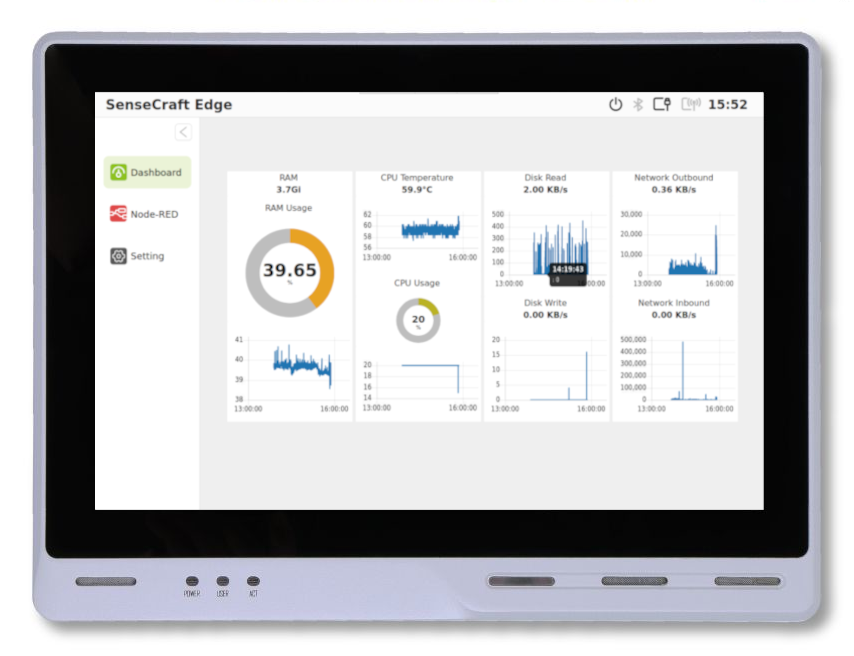
仪表板标签页在 reTerminal DM 上本地渲染 "node-red-dashboard" 视图,以下是一些设计考虑供参考:
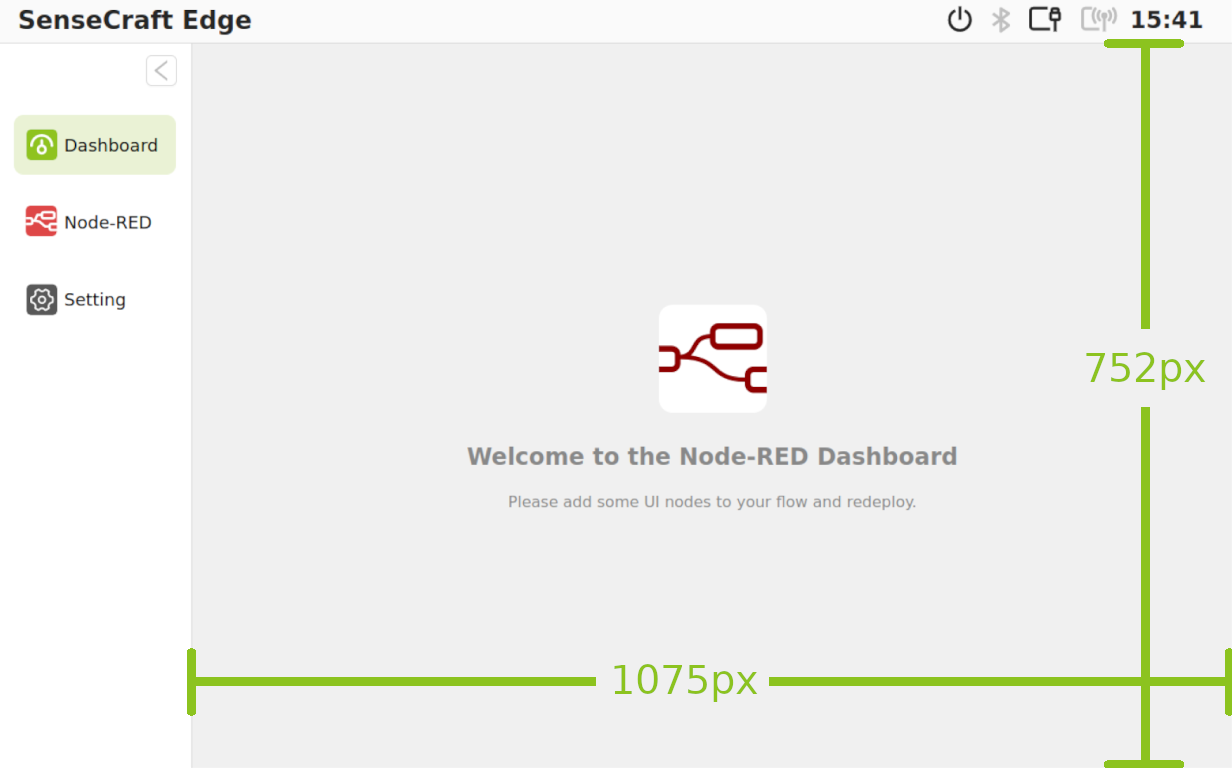
- 无滚动条的最大宽度:1075px
- 无滚动条的最大高度:752px
您也可以在与 reTerminal DM 处于同一网络的外部设备上访问仪表板视图,只需在该外部设备上打开您喜欢的网络浏览器,输入您的 reTerminal DM 的 IP 地址,然后加上默认的 Node-RED 端口 1880,再加上 '/ui/',URL 应该如下所示:"ipaddress:1880/ui/"
例如:在我的情况下,reTerminal DM 的 IP 地址是 "192.168.49.163",那么 URL 是:"192.168.49.163:1880/ui/"
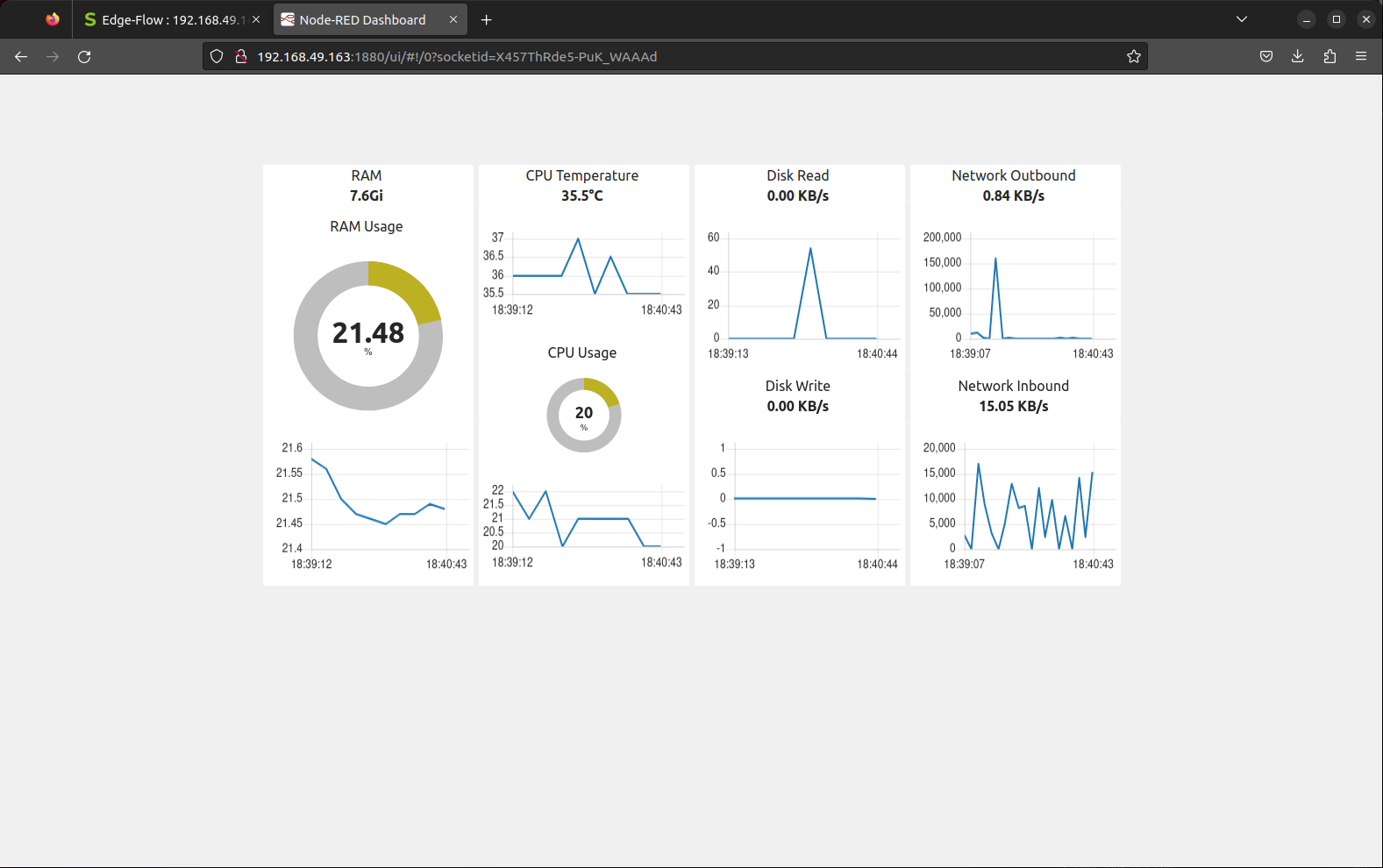
Node-RED 编辑器标签页
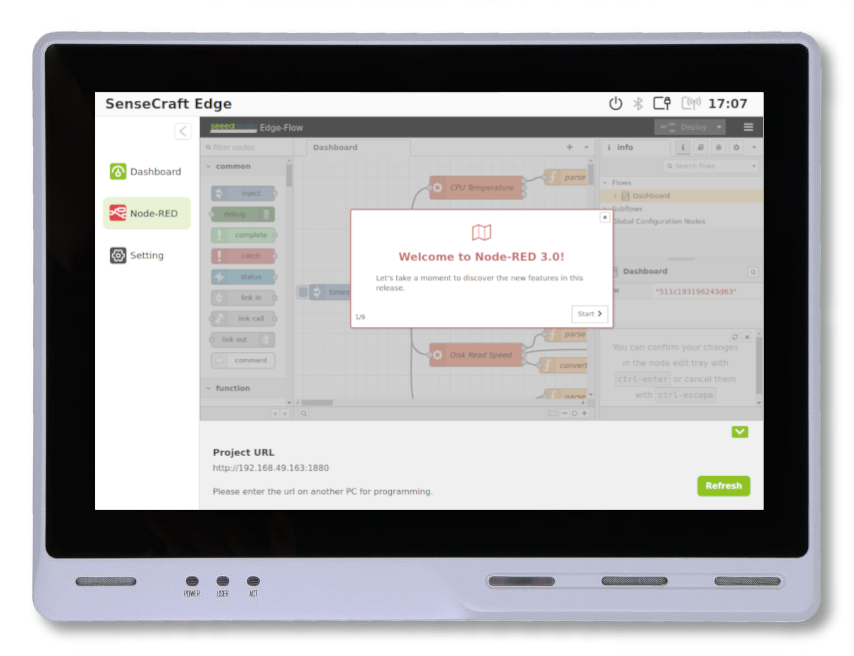
请注意,您可以在与 reTerminal DM 处于同一网络的外部设备上打开 Node-RED 编辑器,只需在该外部设备上打开您喜欢的网络浏览器,输入您的 reTerminal DM 的 IP 地址,然后加上默认的 Node-RED 端口 1880。要查找您的 reTerminal DM 的 IP 地址,您可以在下图所示位置找到 IP 地址:
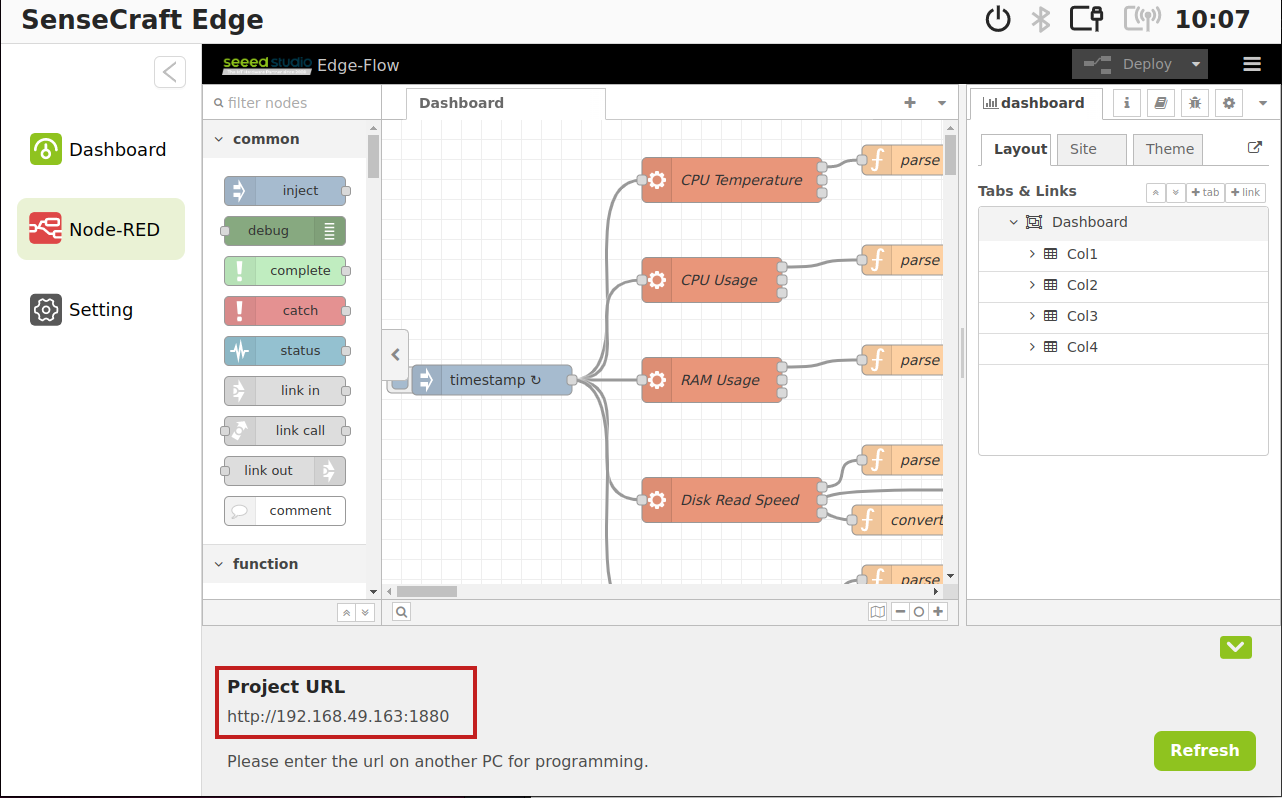
例如:在我的情况下,reTerminal DM 的 IP 地址是 "192.168.49.163",那么 URL 是:"192.168.49.163:1880/"
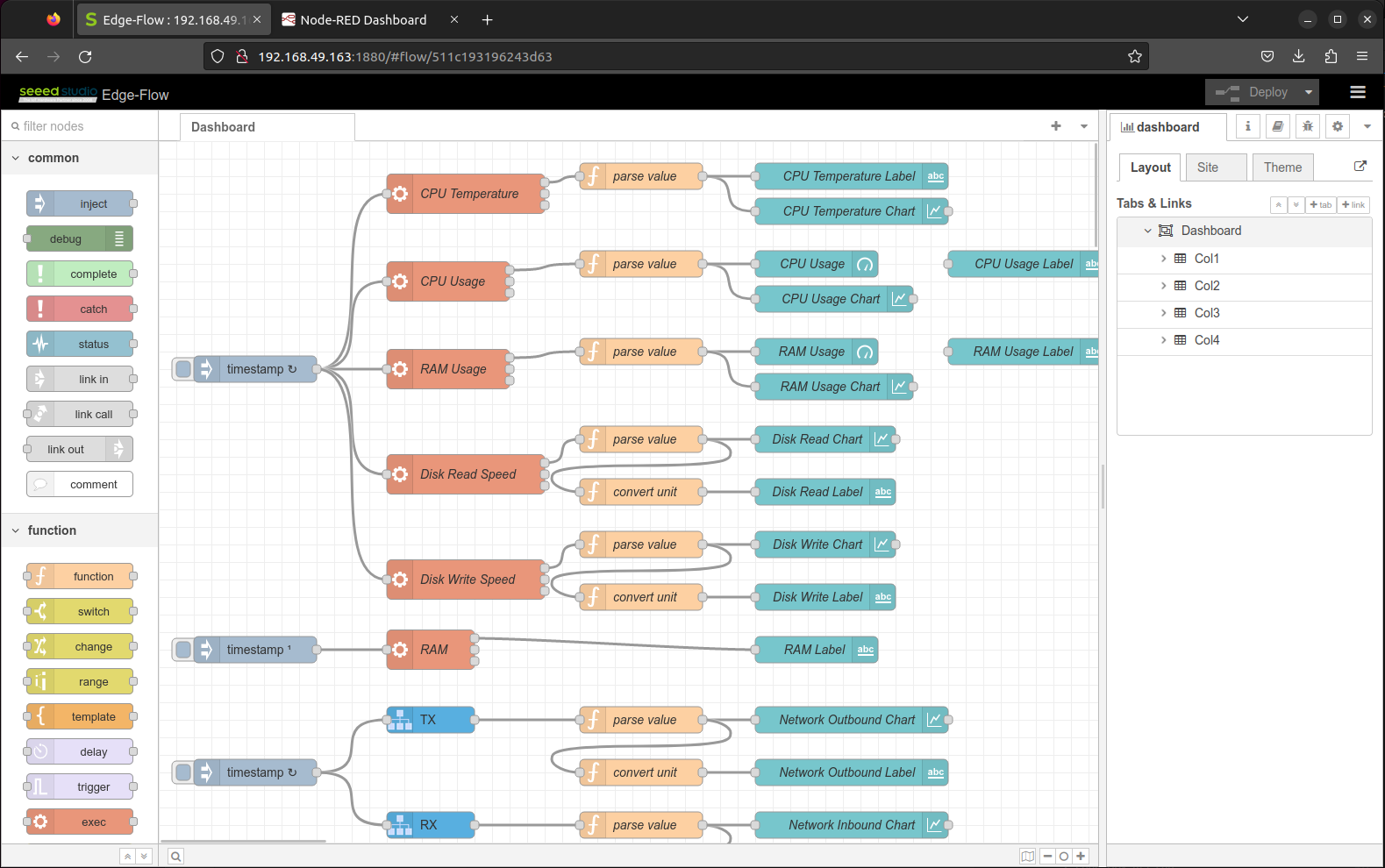
您可以下载默认流程作为参考。
有关如何在 reTerminal DM 上使用 Node-RED 的更多信息,请访问 Node-RED Wiki 页面:
系统设置标签页
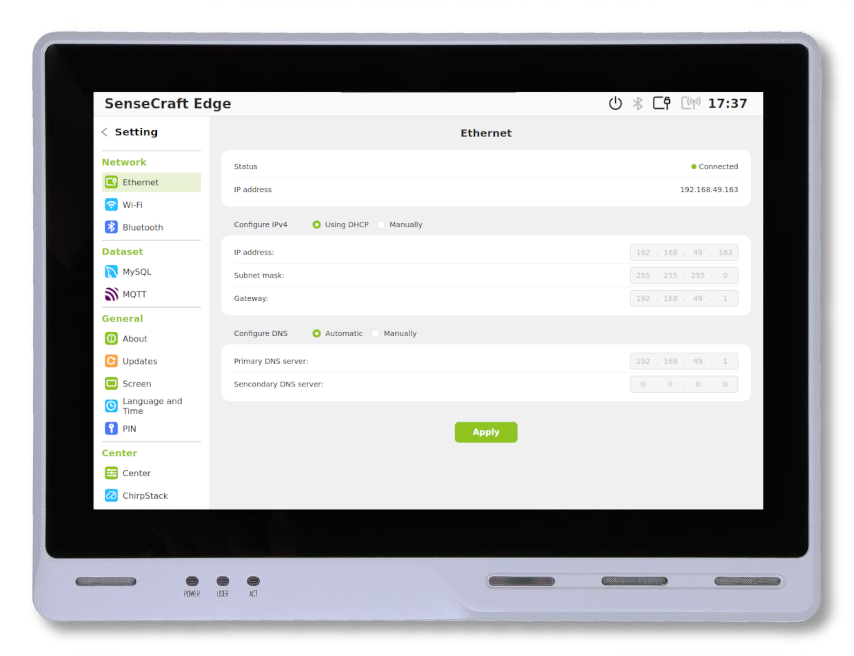
网络子标签页
网络部分用于查看和设置以太网、WiFi 和蓝牙的网络功能。
以太网子标签页
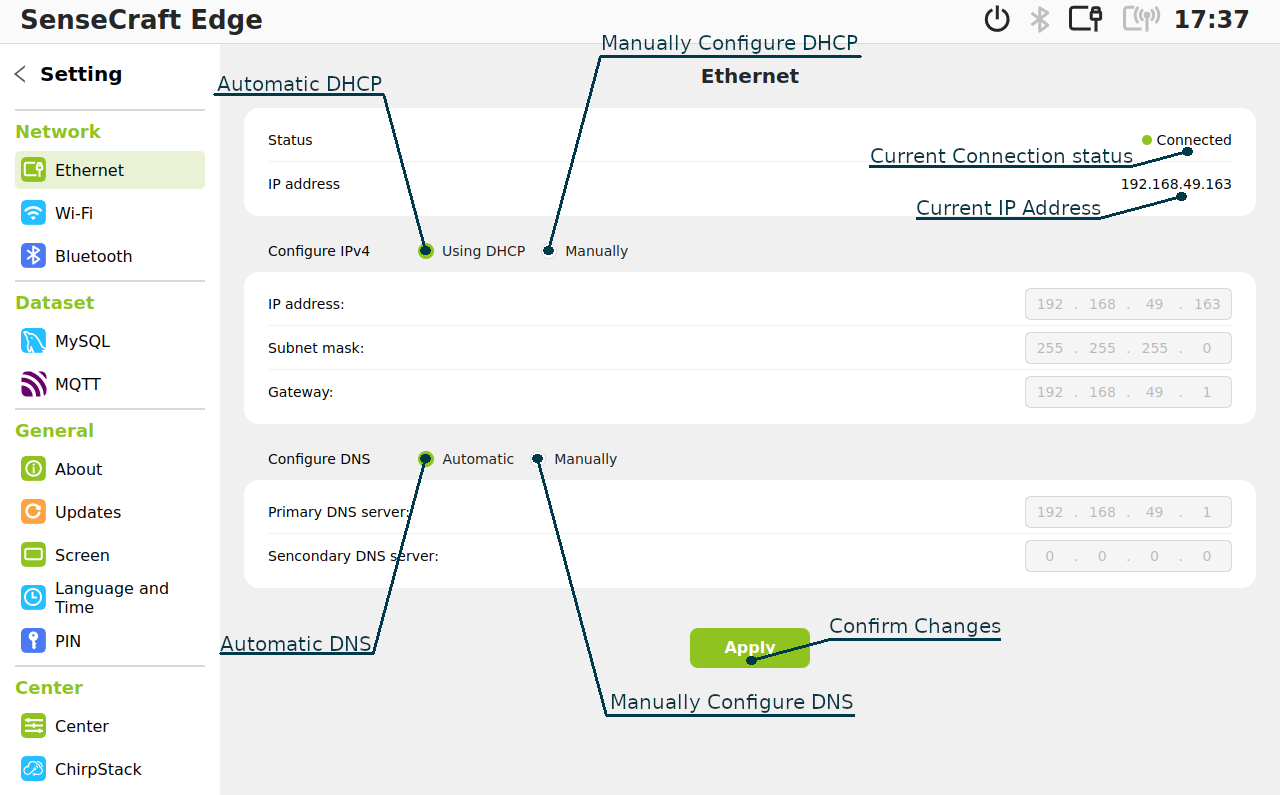
WiFi 子标签页
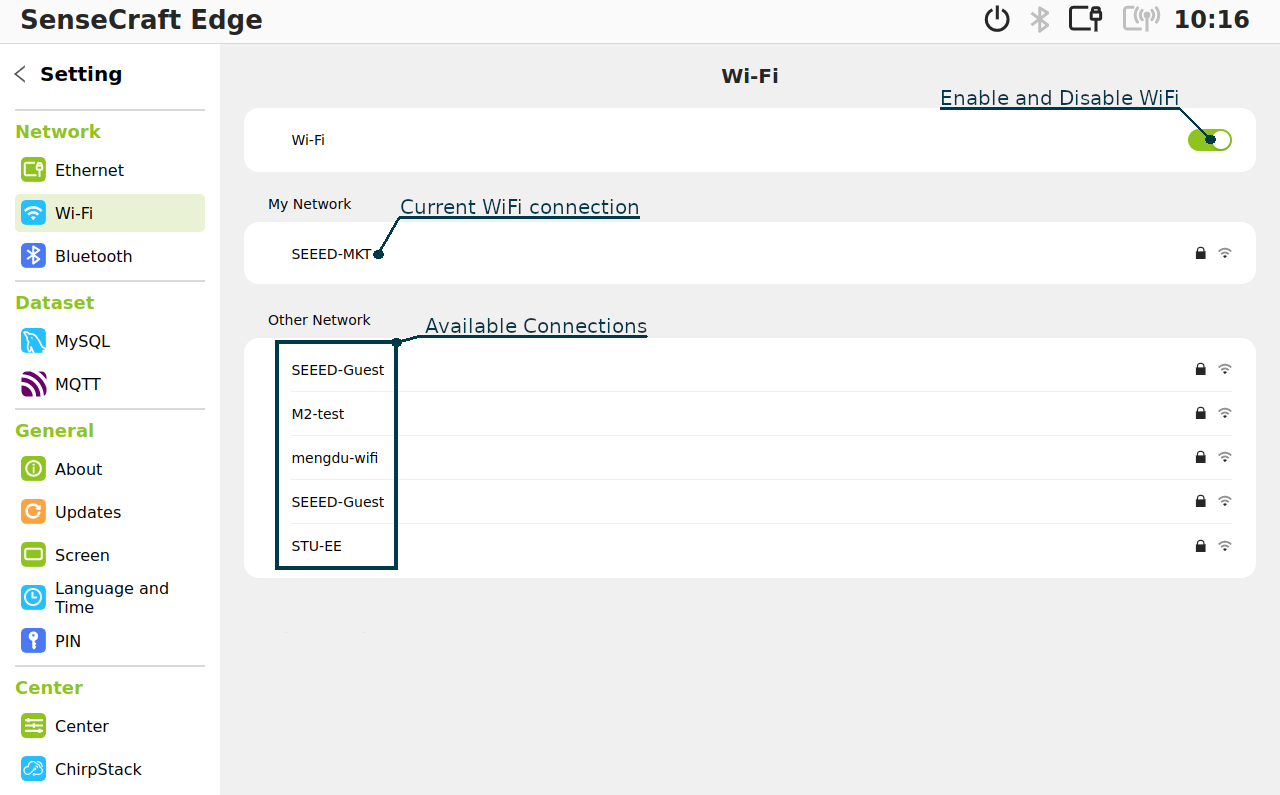
要连接 WiFi,请点击您想要连接的 WiFi SSID,然后您将看到以下弹出窗口,请输入 WiFi 凭据,然后点击 确认 继续。
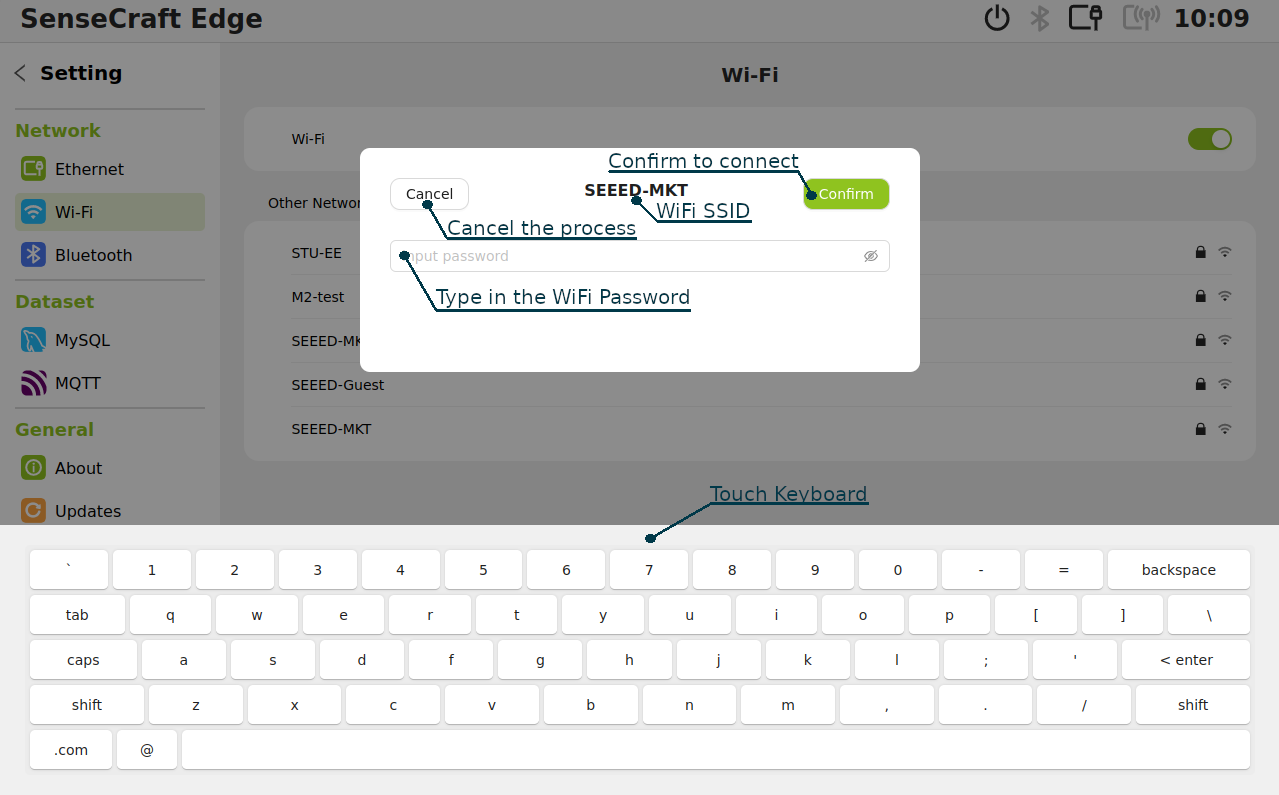
蓝牙子标签页

数据集
数据集部分用于启用和禁用与数据集控制相关的服务,目前我们有内置的 MySQL 服务器和 MQTT 服务器。
MySQL 子标签页
您可以在此标签页中启用或禁用 MySQL 服务,还可以查看 MySQL 服务信息,如 MySQL 服务器地址和服务器访问凭据。
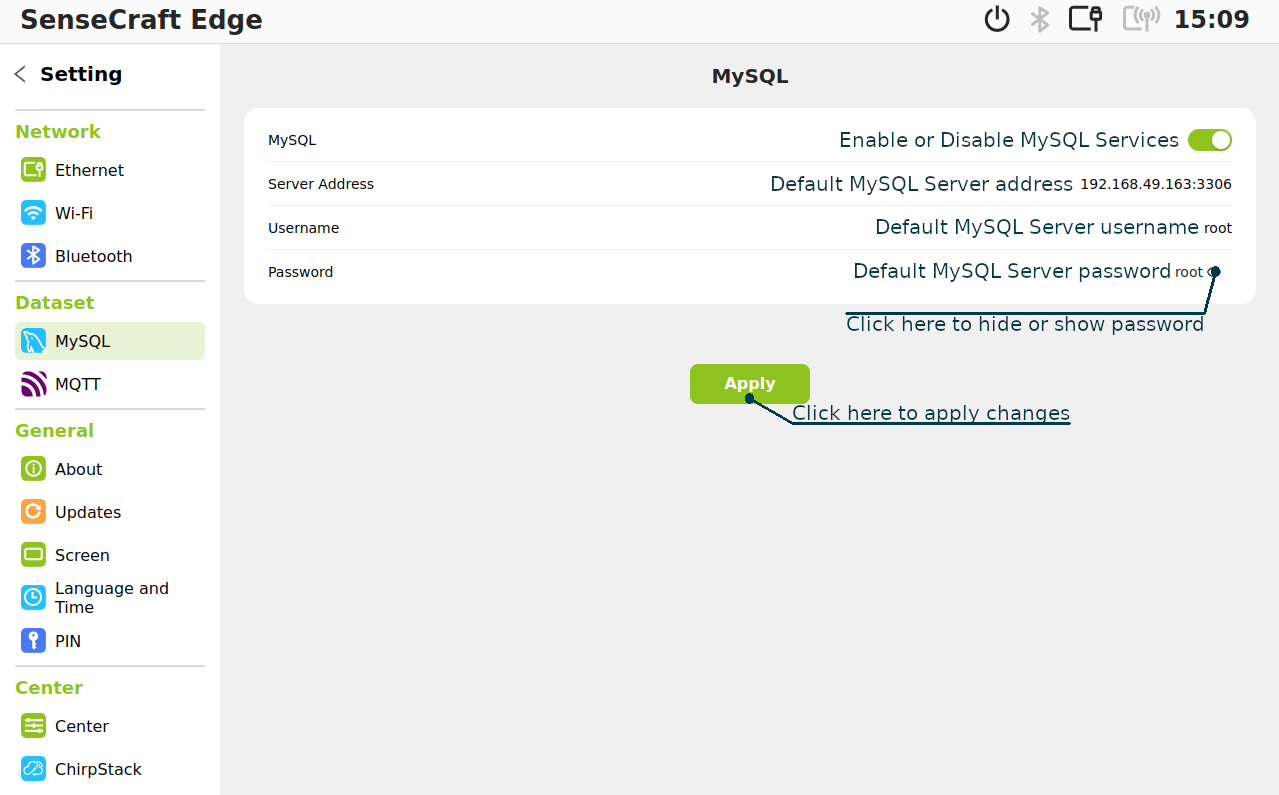
MQTT 子标签页
您可以在此标签页中启用或禁用 MQTT 服务,还可以查看 MQTT 服务信息,如 MQTT 服务器地址和服务访问凭据。
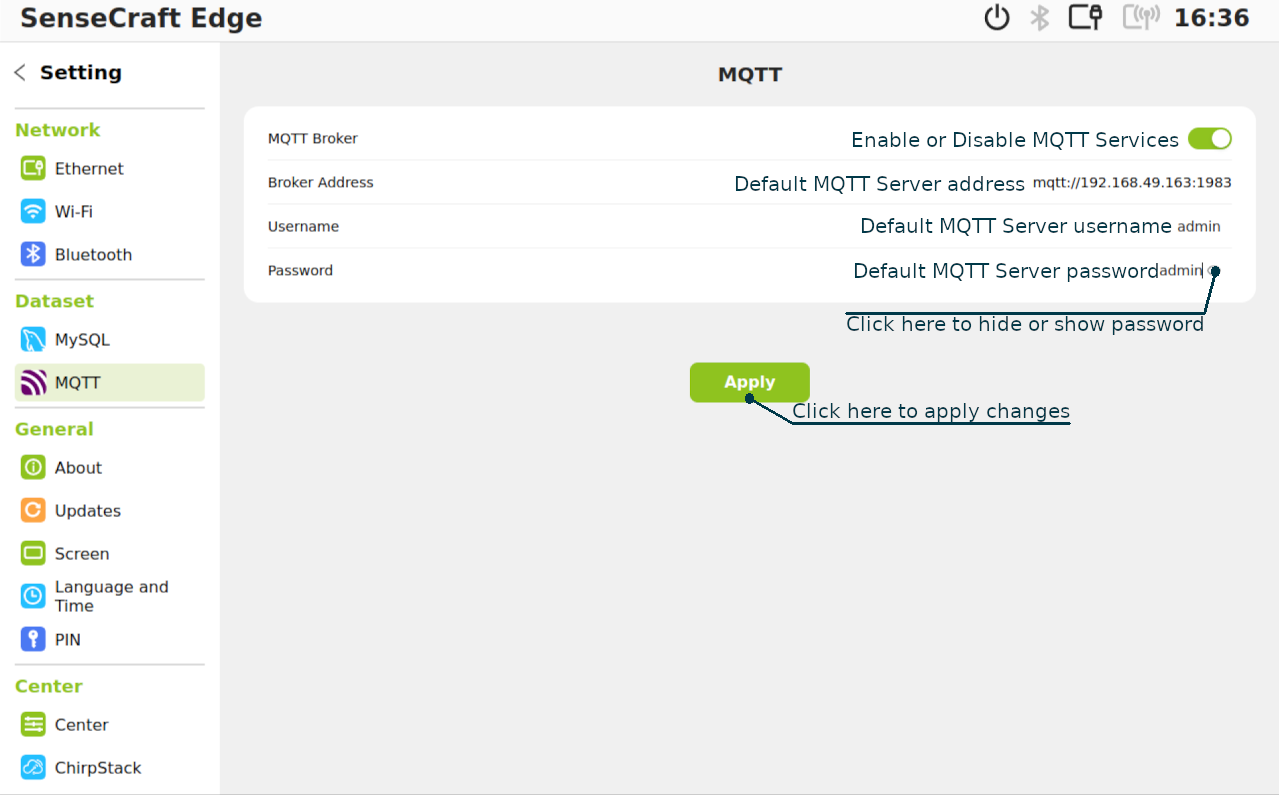
常规
常规部分用于在关于标签页中获取设备信息,在更新标签页中控制设备更新,在屏幕标签页中调整屏幕设置,在语言和时间标签页中更改本地设置,出于安全原因从 PIN 标签页设置屏幕锁定密码。
关于
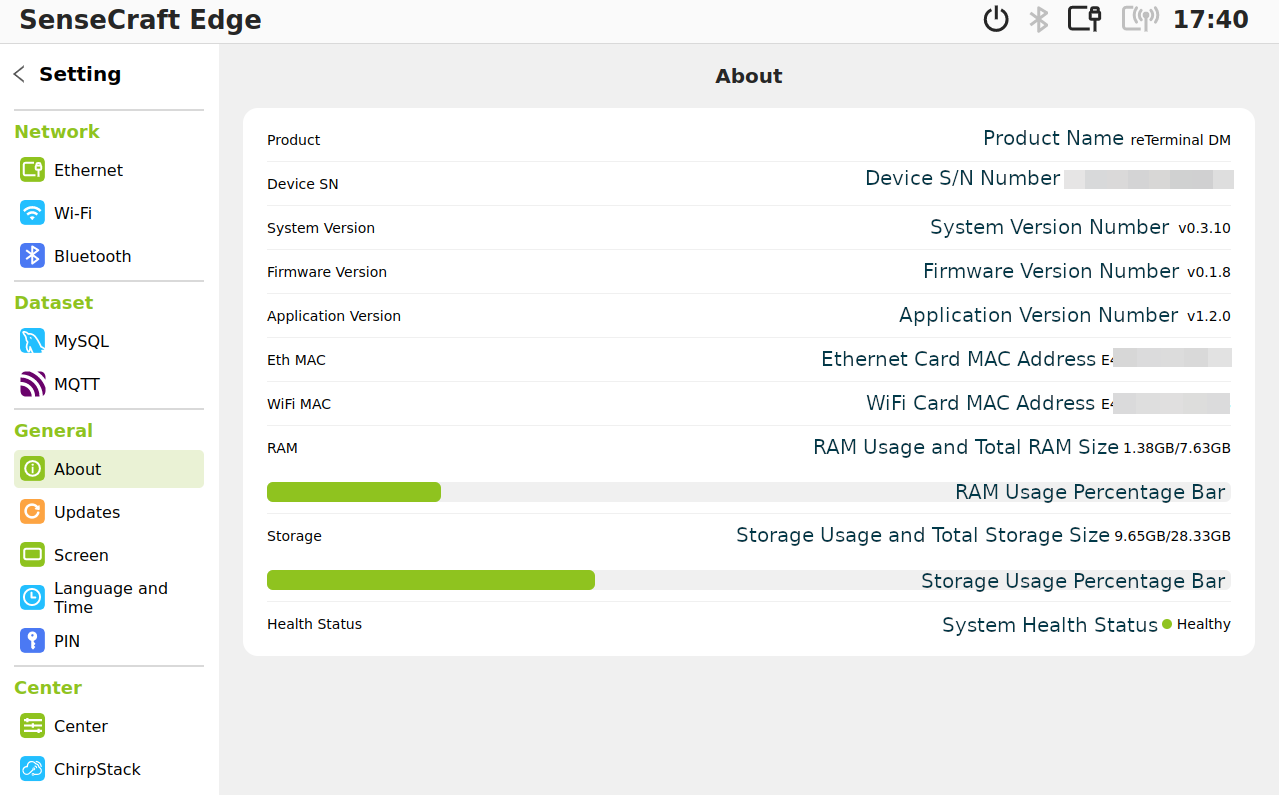
更新
对于 SenseCraft Edge OS,您需要更新两个方面。
系统更新:
- 负责系统后端组件
SenseCraft Edge 更新:
- 与 SenseCraft 应用程序 UI 界面相关的后端和前端组件以及 UI
有两种更新方式。
本地更新:
- 使用包含更新文件的 USB 存储设备。
网络更新:
- 通过网络更新
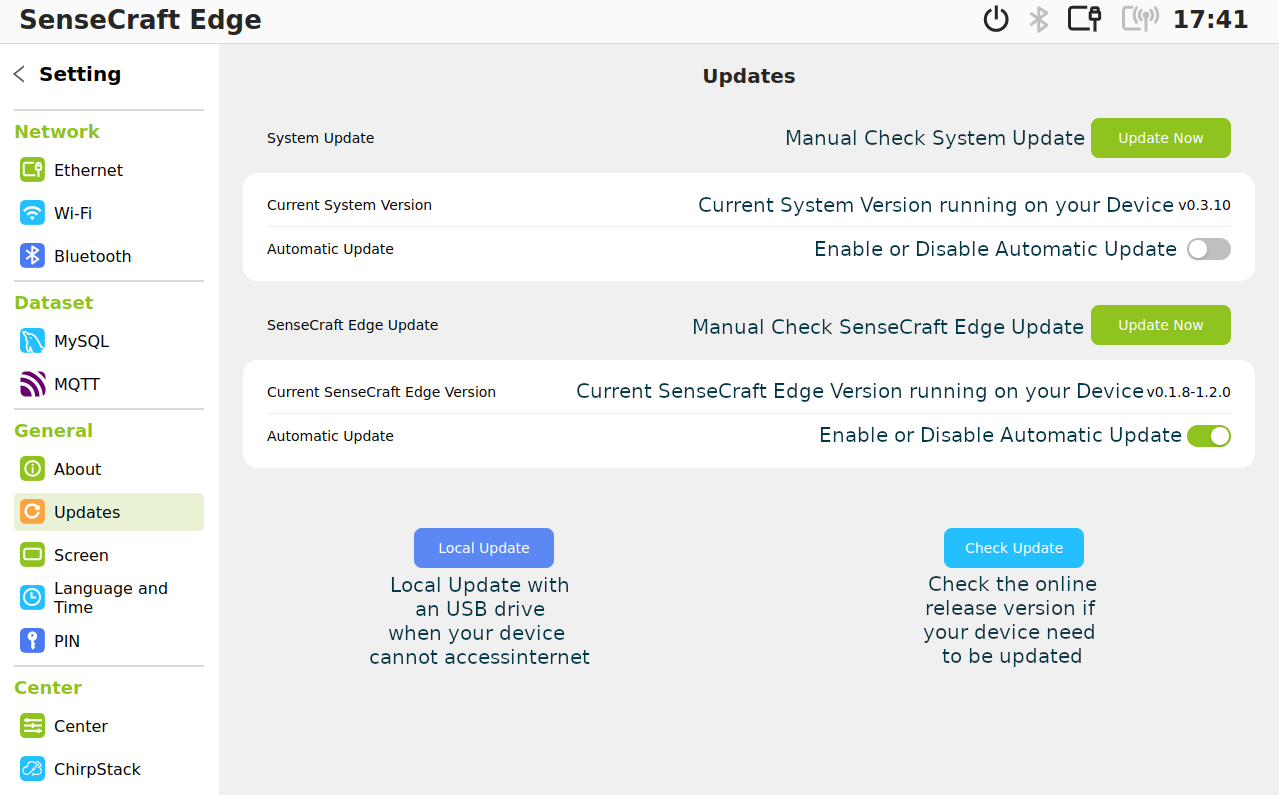
检查和更新
您可以分别点击 立即更新 按钮来更新系统或 SenseCraft Edge 应用程序。
如果您的系统是最新版本,您将收到 系统版本是最新版本 弹出通知。
对于系统更新:
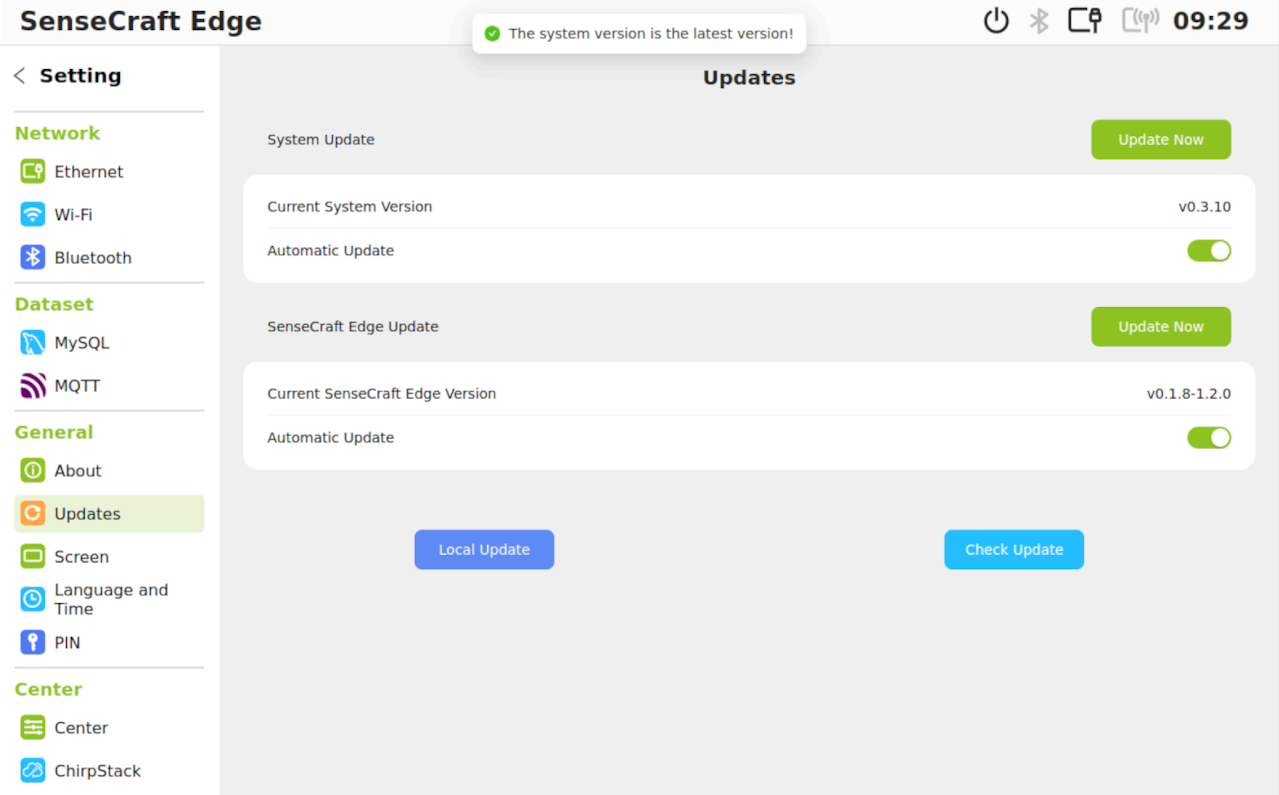
对于 SenseCraft Edge 更新:
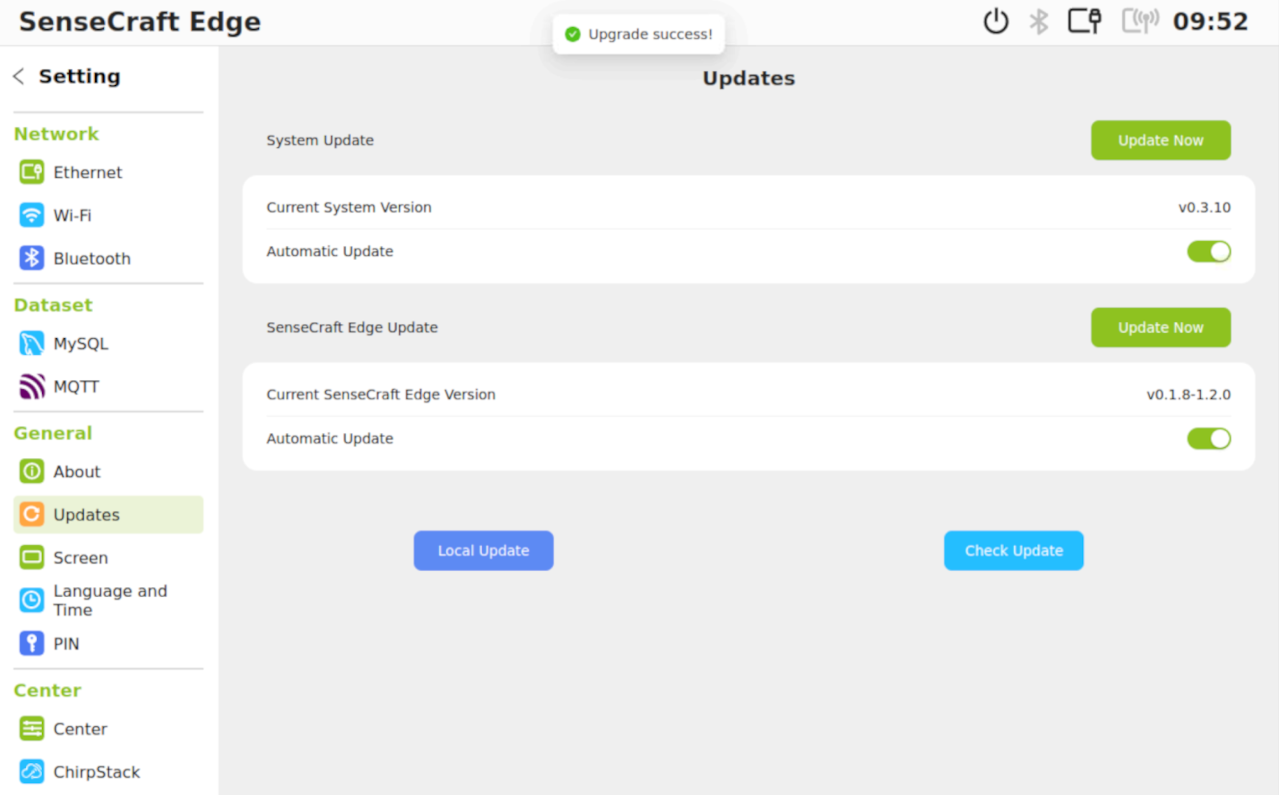
您可以点击 检查更新 按钮来检查最新可用更新并确认更新。
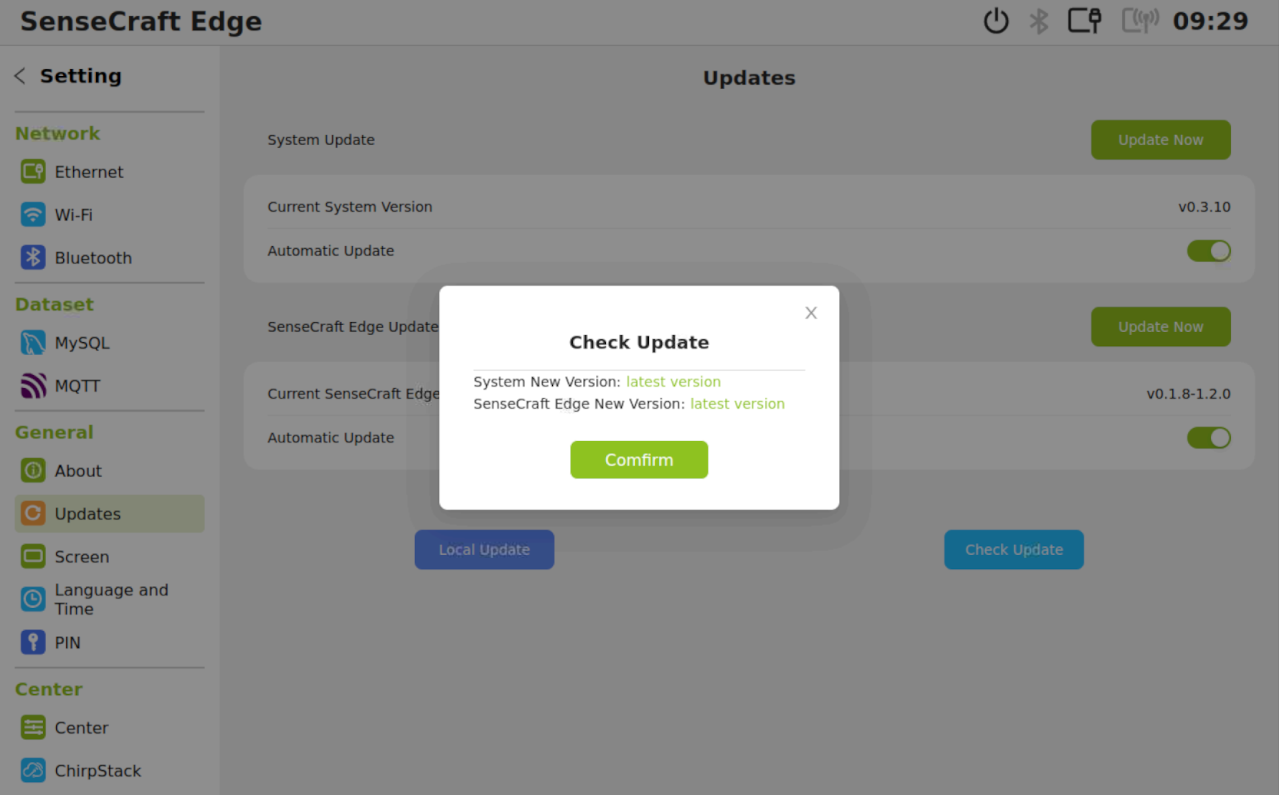
本地更新
步骤 1:请点击 本地更新 按钮
您应该会看到以下弹出窗口。
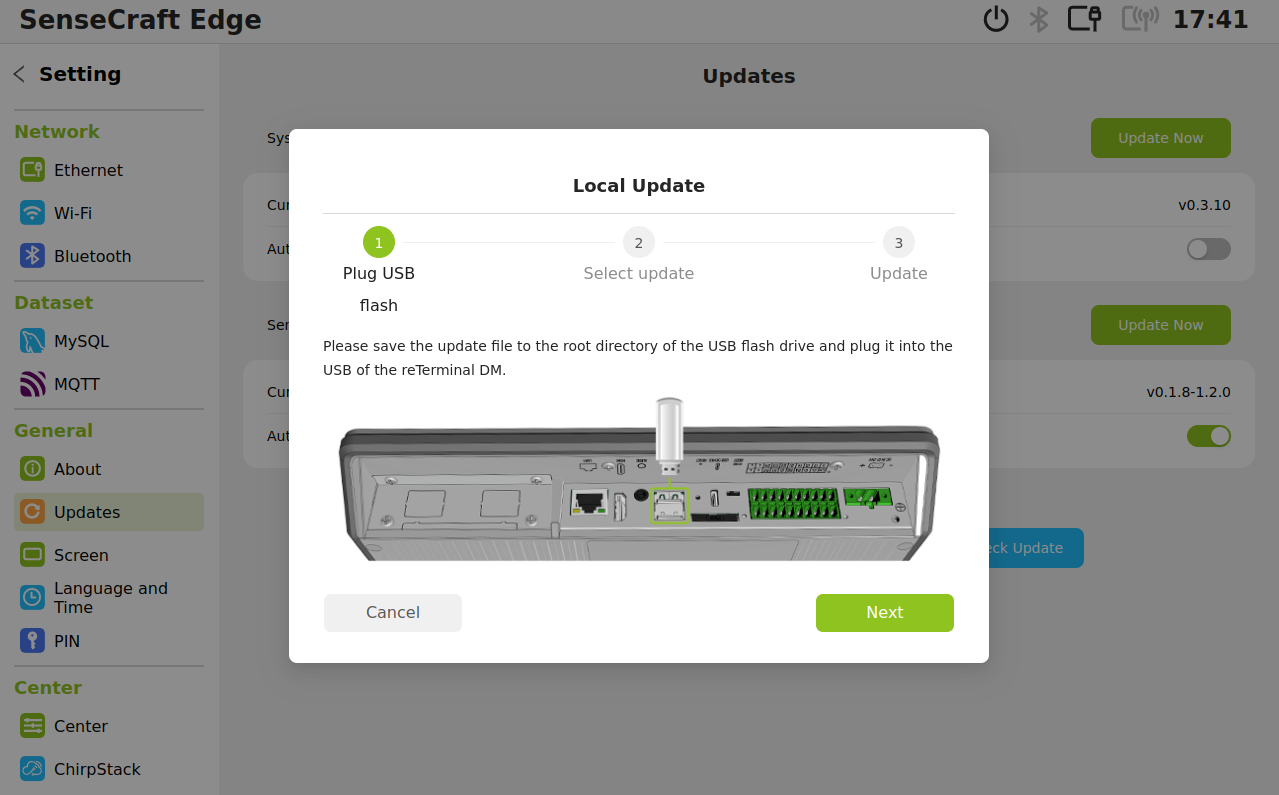
步骤 2:请将包含更新文件的 USB 存储设备插入 reTerminal DM,如上图所示。
步骤 3:在弹出窗口中点击 下一步,当您点击 下一步 时请耐心等待,这需要一些时间来加载。
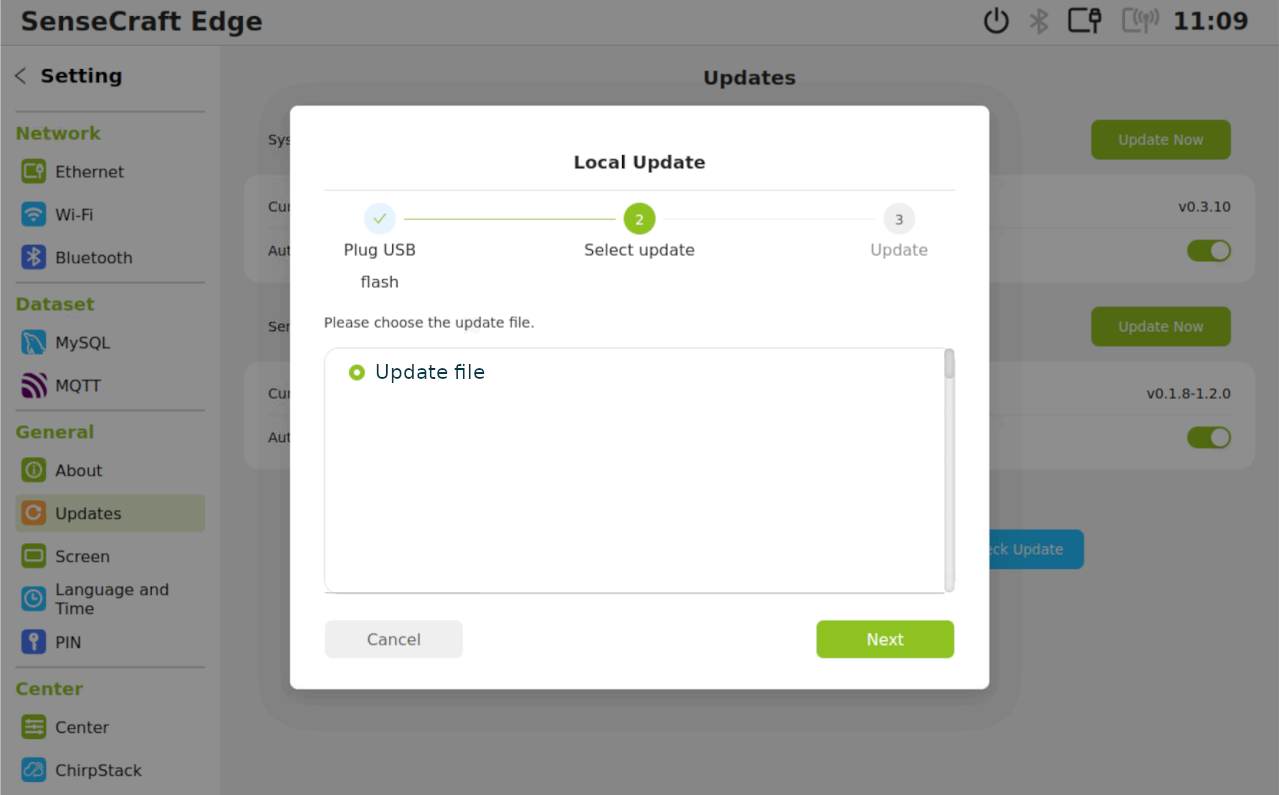
USB 错误
如果 USB 出现一些错误,您将看到 未检测到 USB 闪存驱动器,
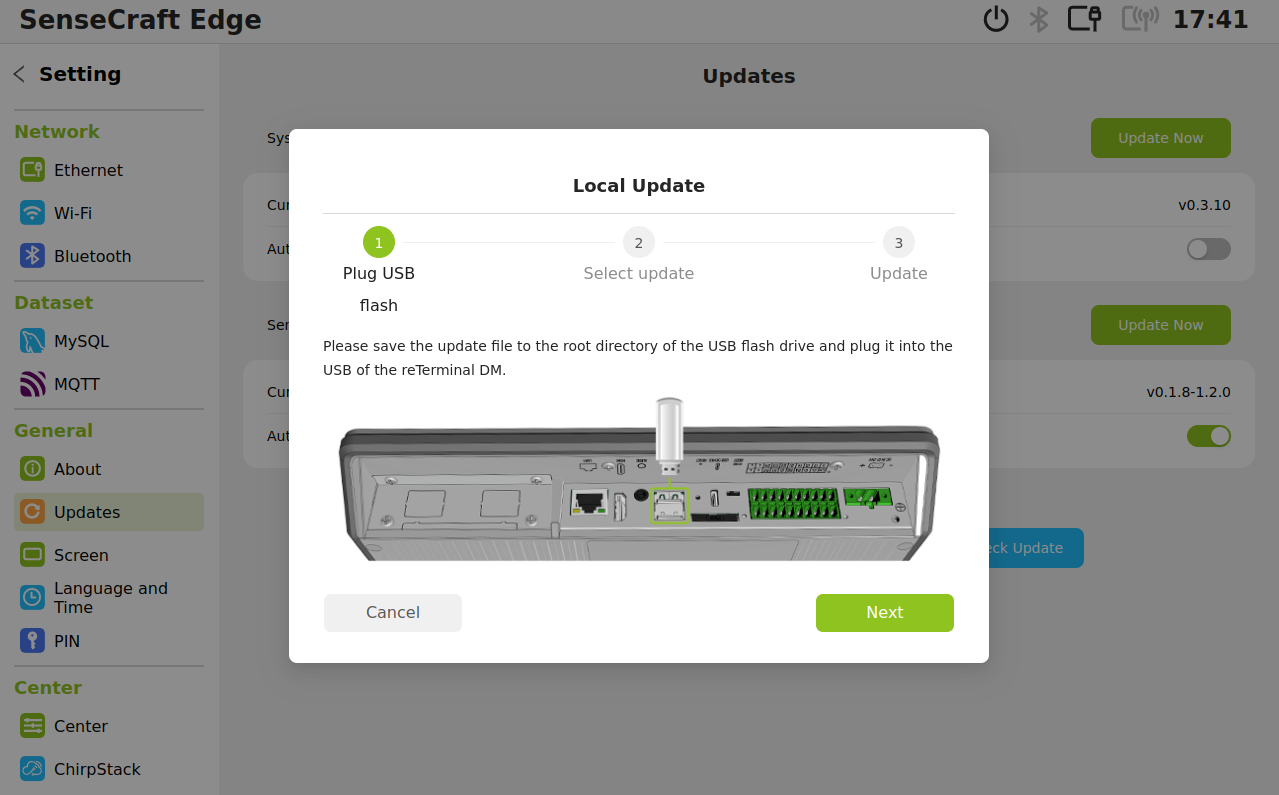
为了使系统更新更加容易,请确保您有一个良好的 USB 存储设备并格式化为 FAT32 或 EXT4,并且 USB 存储大小小于或等于 64GB,然后
步骤 4:点击下一步并等待更新过程
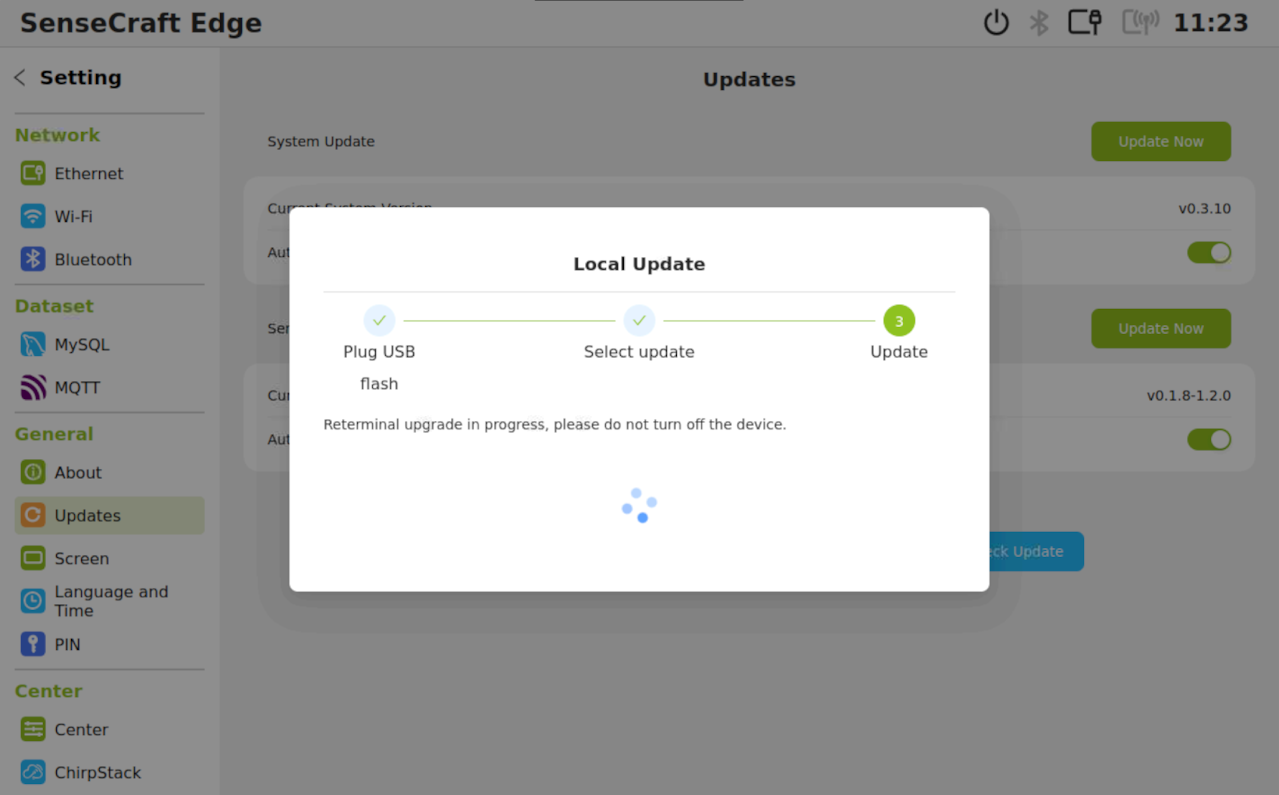
屏幕
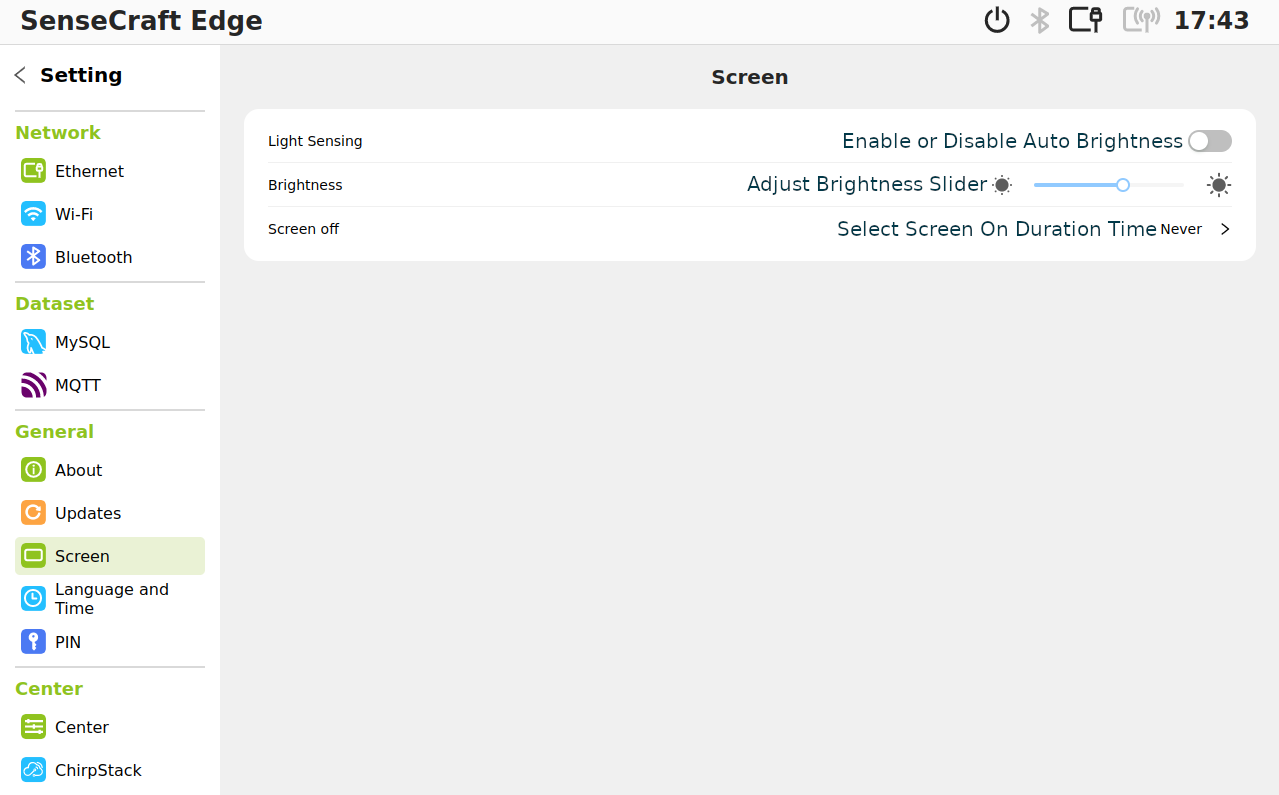
语言和时间
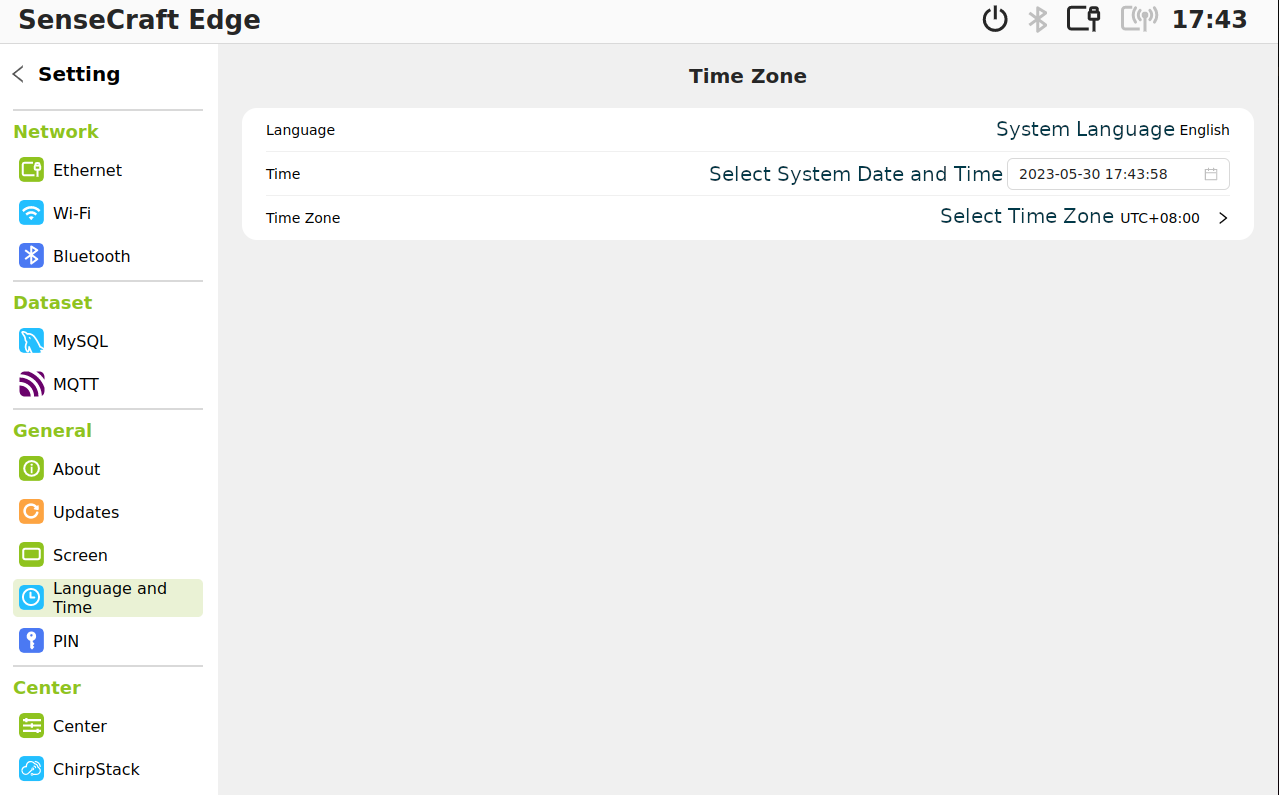
PIN 码
默认情况下 PIN 码未设置,此 PIN 码为 Node-RED 编辑器选项卡 和 系统设置选项卡 设置密码锁
设置 PIN 码:
设置 PIN 码的步骤:
步骤 1:点击并切换设置 PIN 按钮以进入 PIN 设置过程
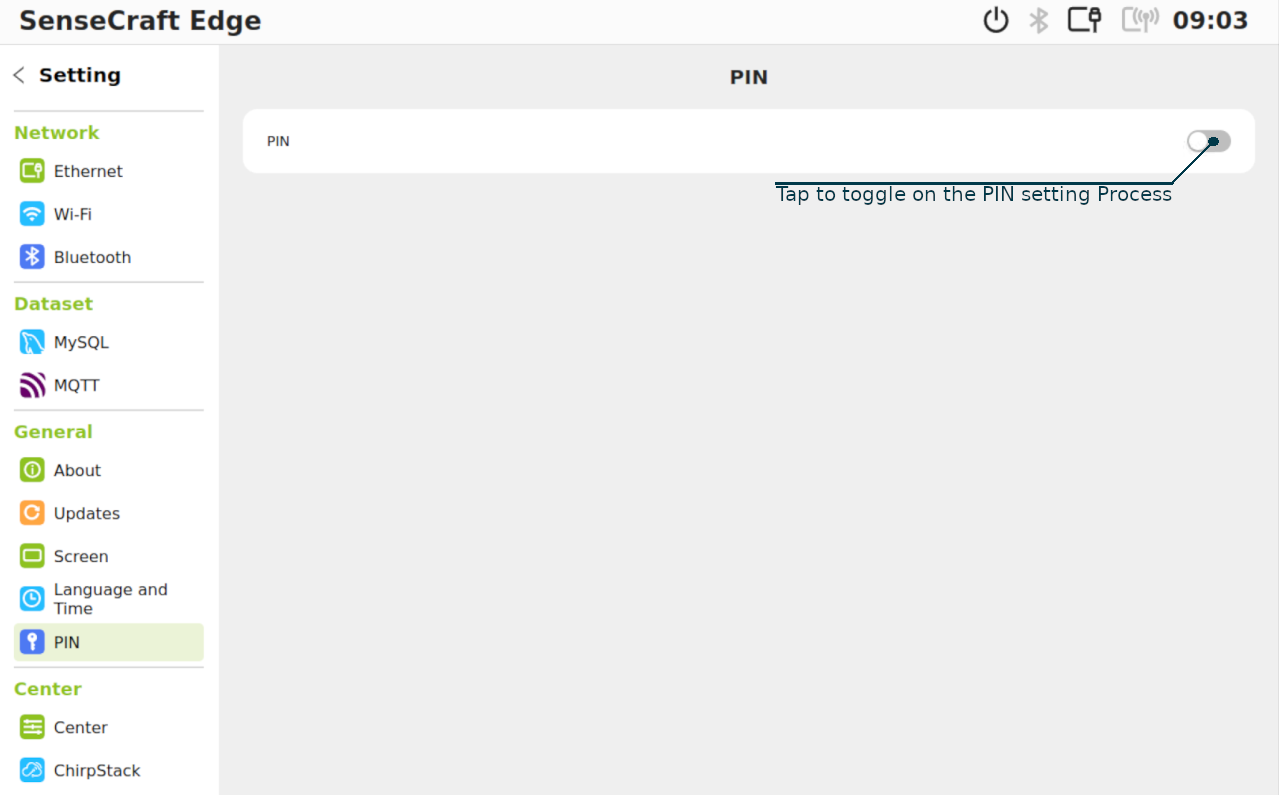
步骤 2:请输入 8 位 PIN 码
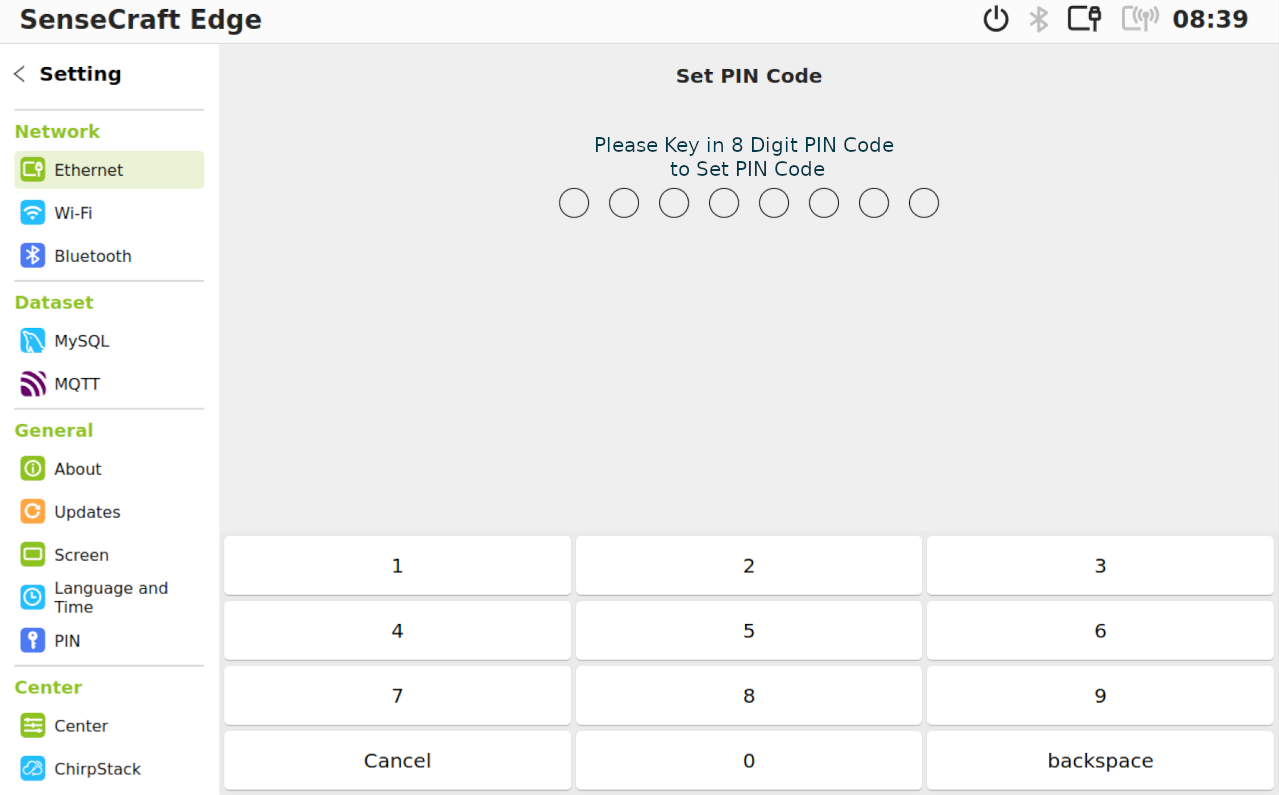
步骤 3:请重复输入 8 位 PIN 码以确认
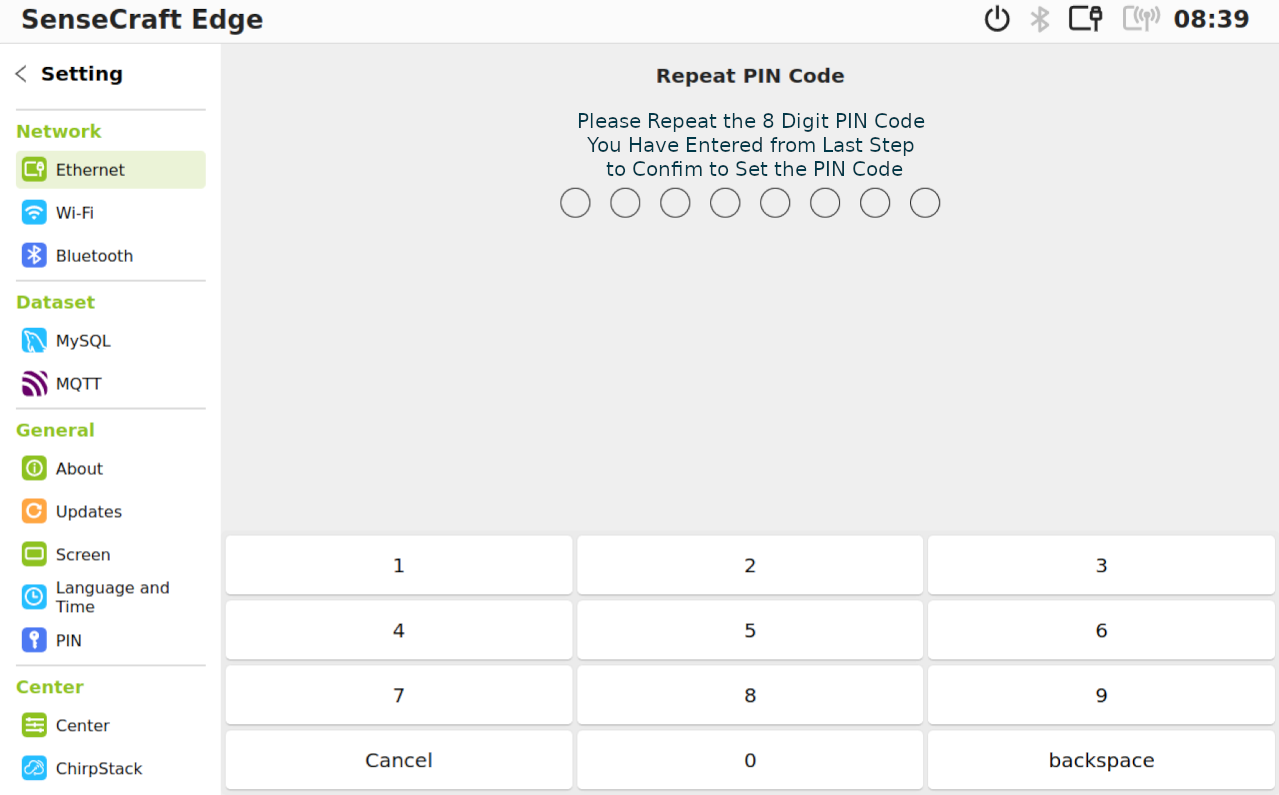
重置 PIN 码:
此步骤仅在您已经设置了 PIN 码时有效
步骤 1:点击重置按钮
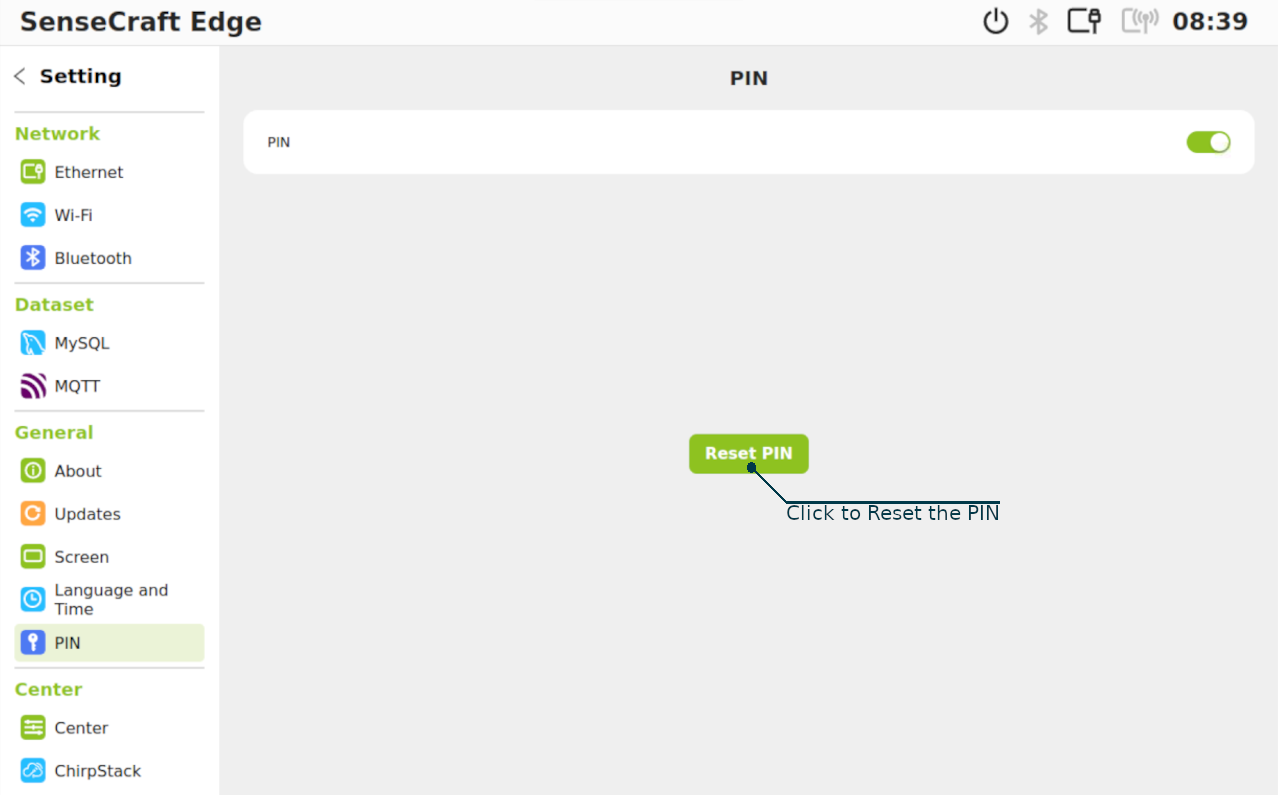
步骤 2:请输入当前 PIN 码以确认重置过程
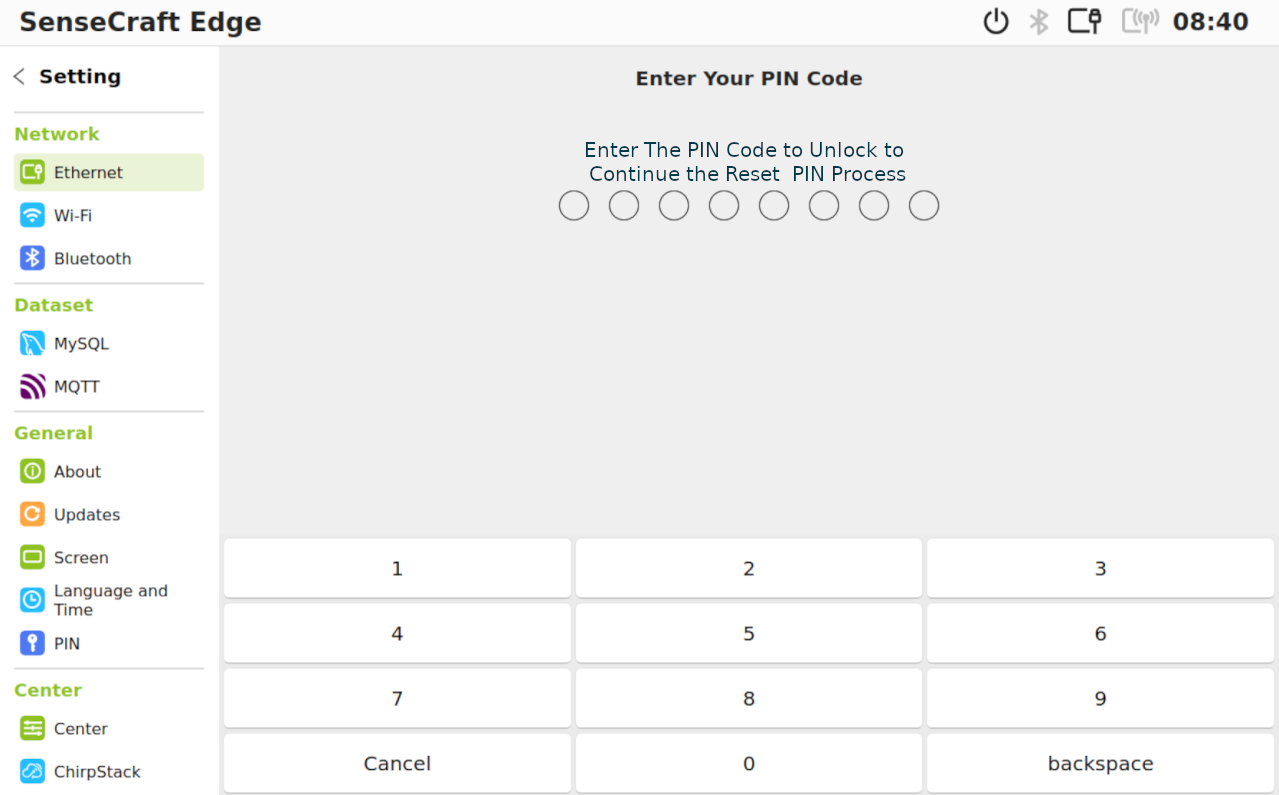
步骤 3:请输入新的 8 位 PIN 码
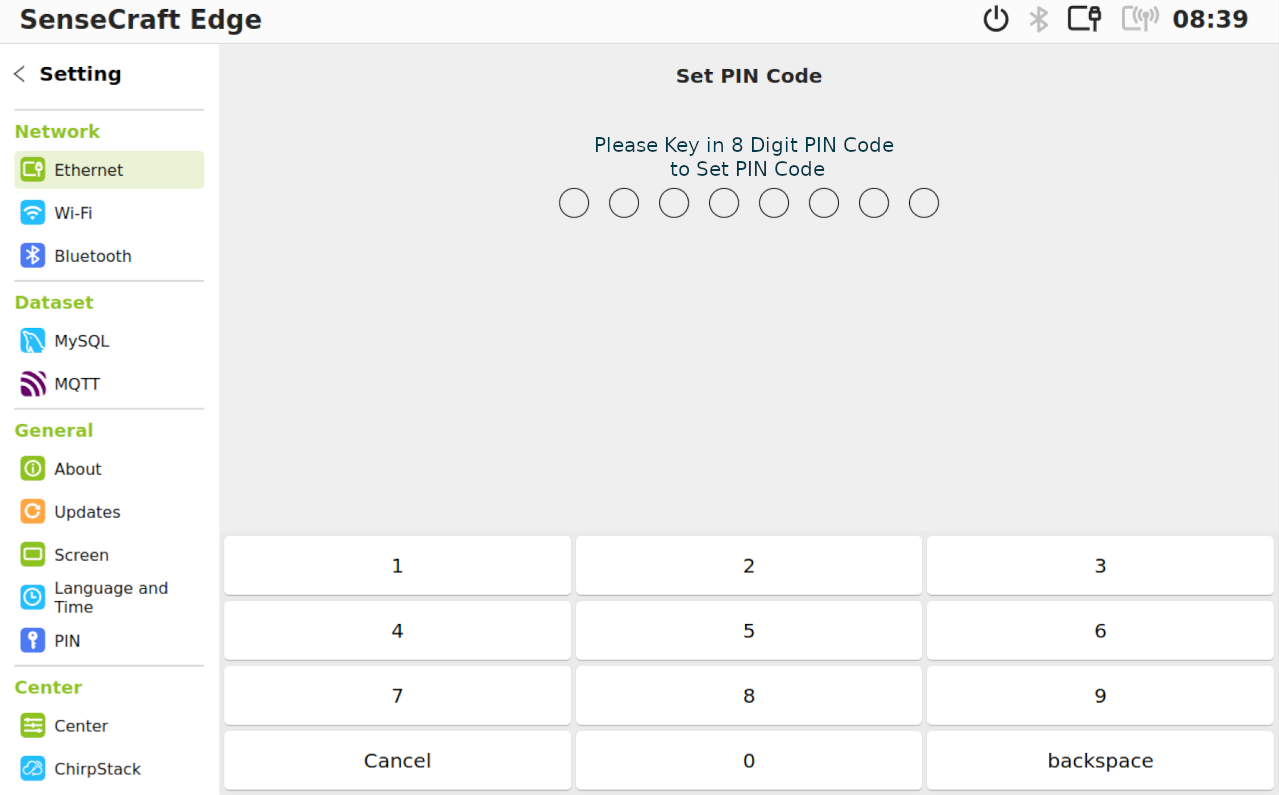
步骤 4:请重复输入新的 8 位 PIN 码以确认
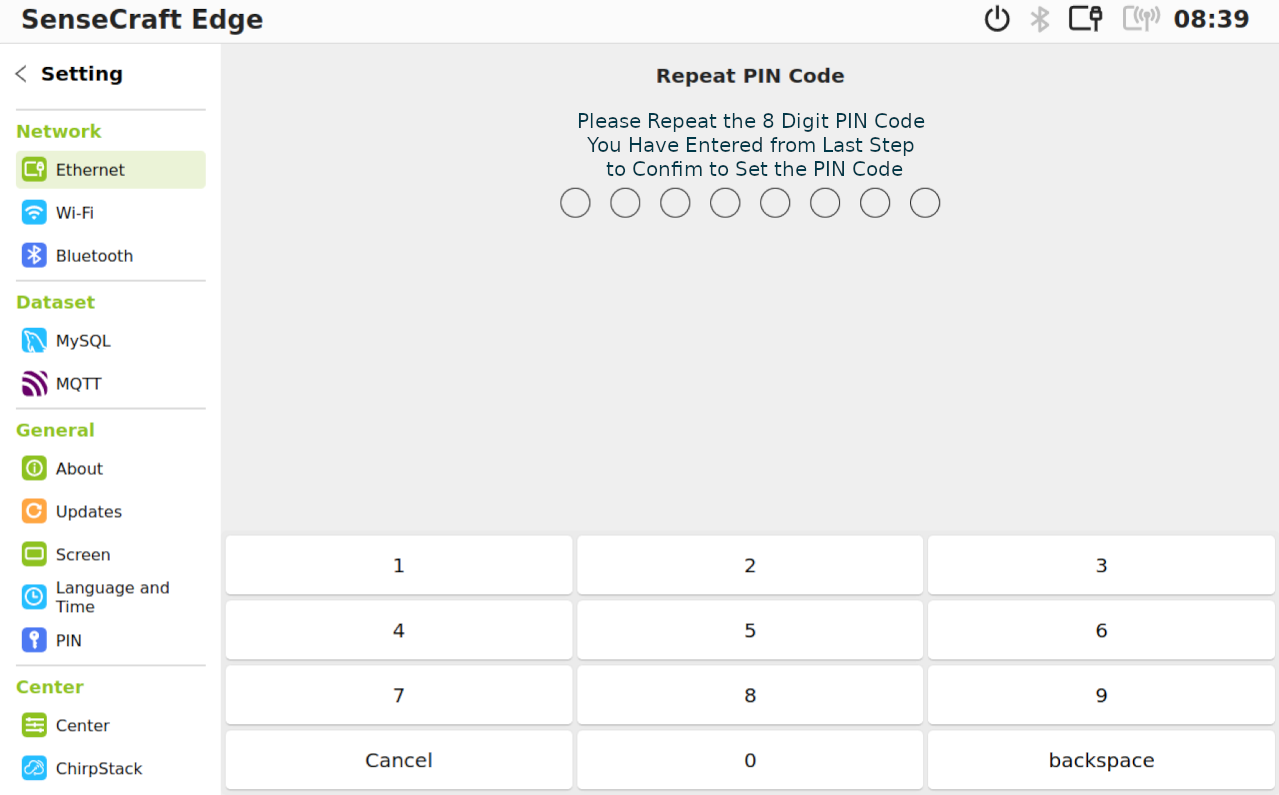
解锁
一旦您设置了 PIN 码,当您切换到 Node-RED 编辑器选项卡 或 系统设置选项卡 时,您需要输入 PIN 码来解锁
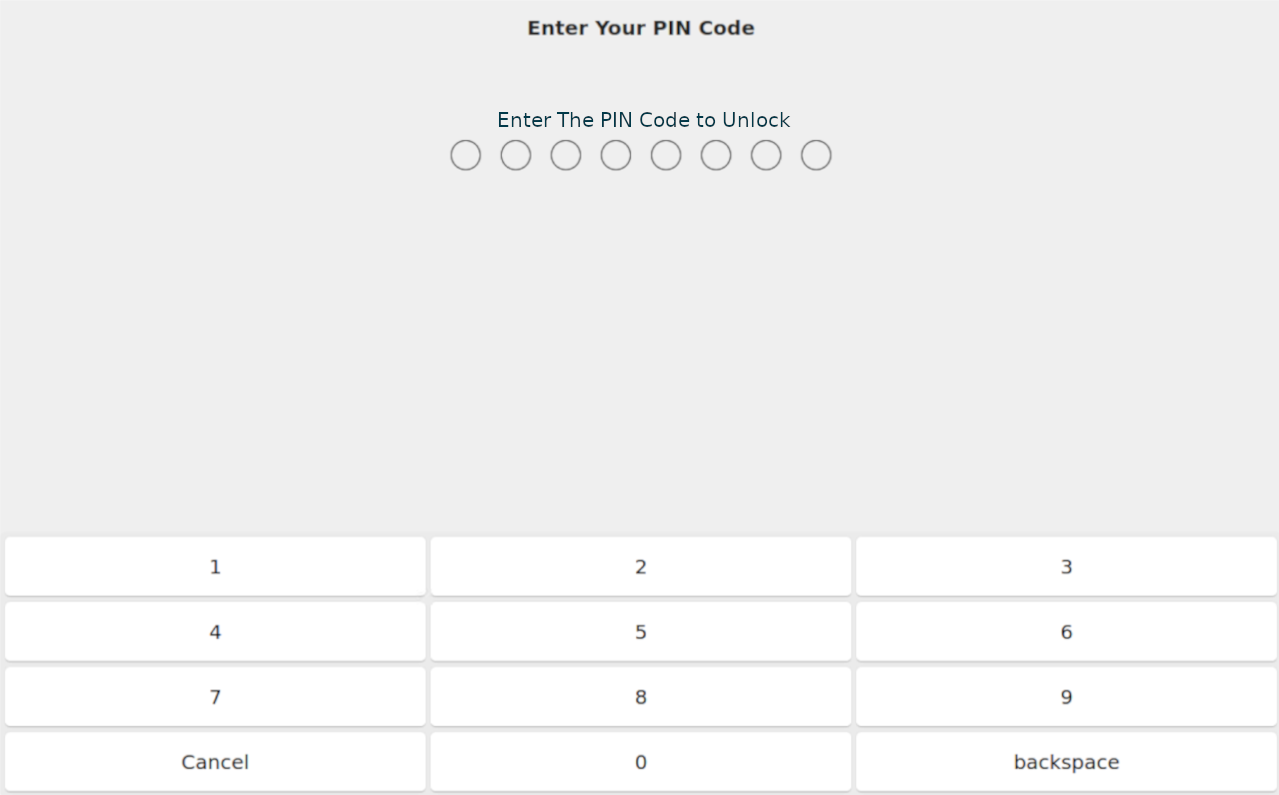
中心
中心部分用于控制已安装的应用程序,其中中心选项卡充当应用商店,您可以在其中安装、打开、禁用以及托管您自己的应用程序,其功能类似于 Google Play 商店或苹果应用商店。目前此应用中心的功能有限,新功能将会更新,请保持关注并耐心等待,一旦社区贡献功能实现,我们也希望您能为应用中心做出贡献。ChirpStack 选项卡显示为应用程序配置视图,其中 ChirpStack 应用程序是从应用中心安装的。
中心
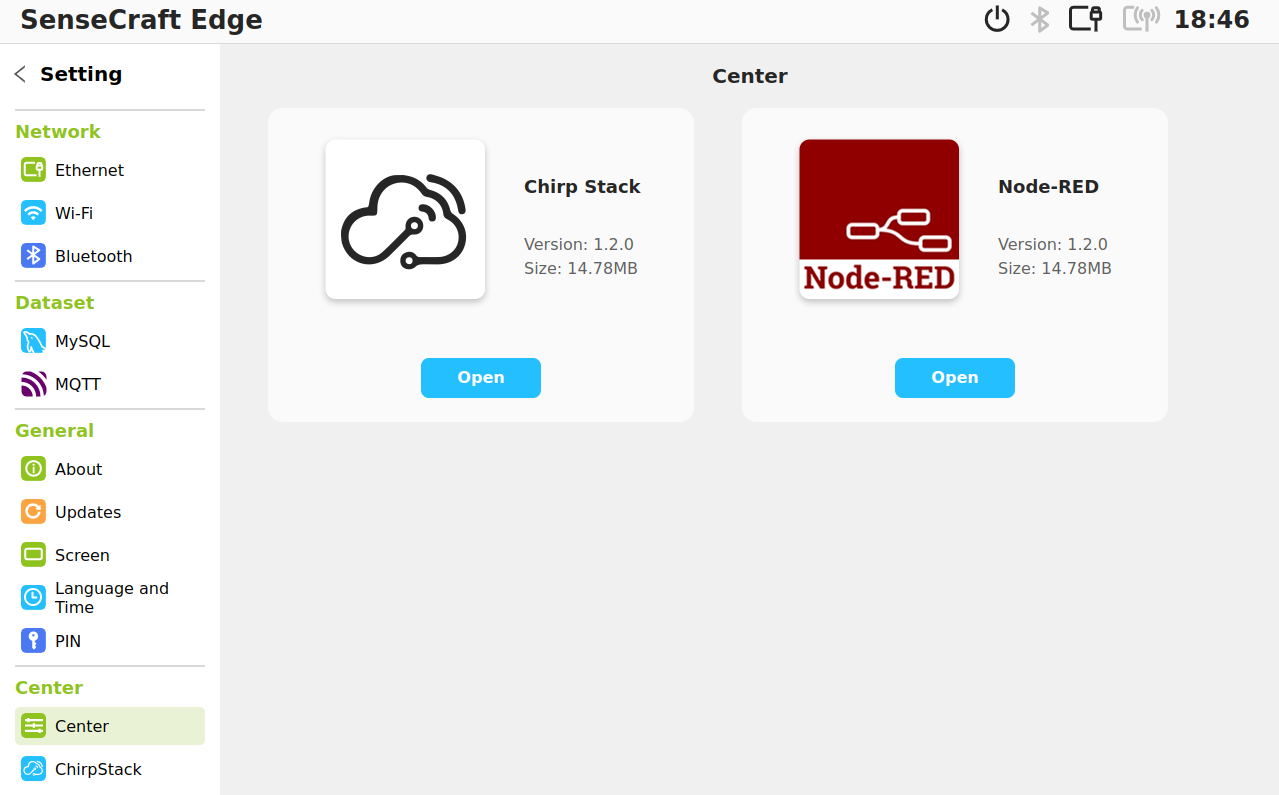
目前此应用中心的功能有限,新功能将会更新,请保持关注并耐心等待,一旦社区贡献功能实现,我们也希望您能为应用中心做出贡献。
ChirpStack
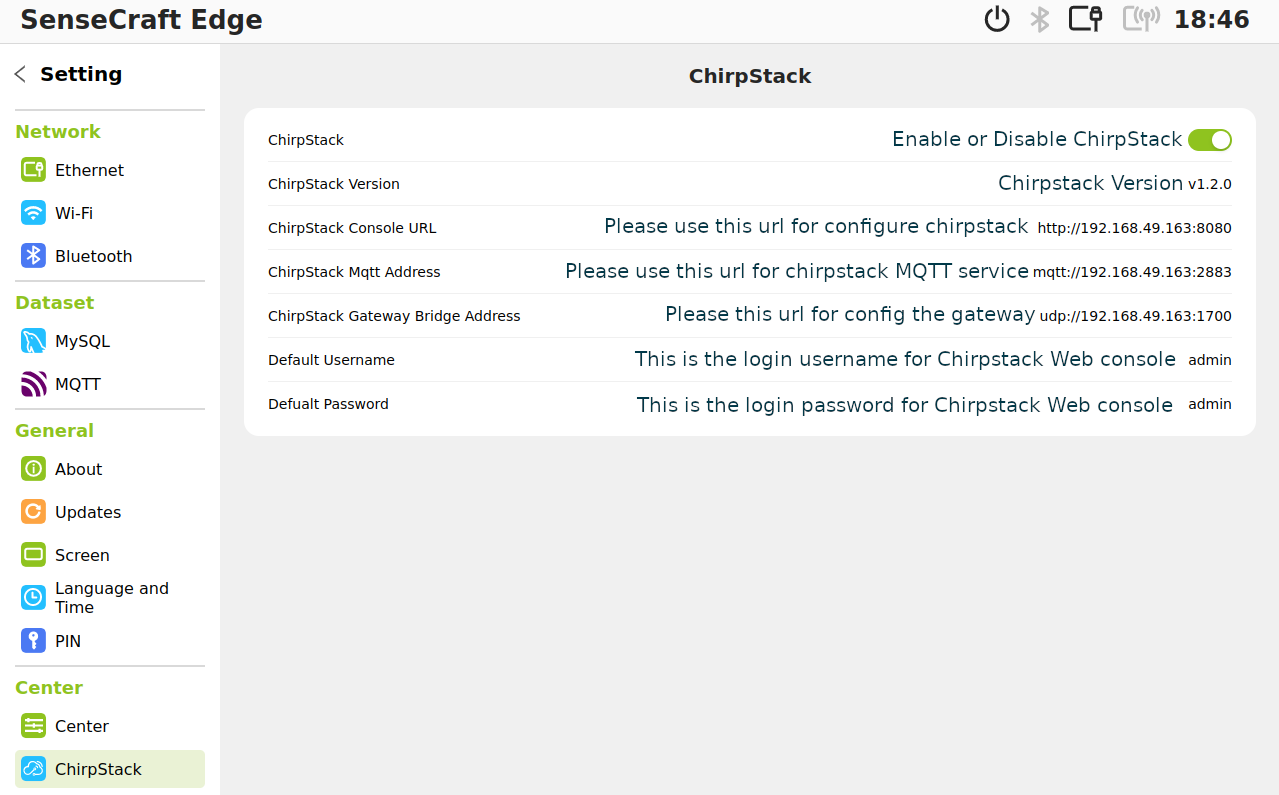
其他资源
技术支持与产品讨论
感谢您选择我们的产品!我们在这里为您提供不同的支持,以确保您使用我们产品的体验尽可能顺畅。我们提供多种沟通渠道,以满足不同的偏好和需求。